
Для разработки Discord-ботов на JavaScript библиотека discord.js предоставляет удобный и полнофункциональный интерфейс к API Discord. Перед установкой необходимо убедиться, что на машине установлена актуальная версия Node.js не ниже 16.9.0, так как более ранние версии несовместимы с последними релизами библиотеки.
Проверить установленную версию Node.js можно командой node -v. При необходимости обновления рекомендуется скачать дистрибутив с официального сайта nodejs.org или использовать менеджер версий nvm для более гибкого управления.
Для инициализации проекта выполните npm init -y в директории проекта. Это создаст файл package.json, необходимый для управления зависимостями. Далее установите discord.js командой npm install discord.js. Убедитесь, что установка прошла успешно, и в разделе зависимостей package.json появилась соответствующая запись.
Если планируется работа с интерактивными командами и событиями гильдий, дополнительно потребуется установка @discordjs/rest и discord-api-types. Эти модули позволяют регистрировать команды через REST API Discord и обрабатывать их с учетом текущих изменений платформы.
Установка библиотеки discord.js для Node.js
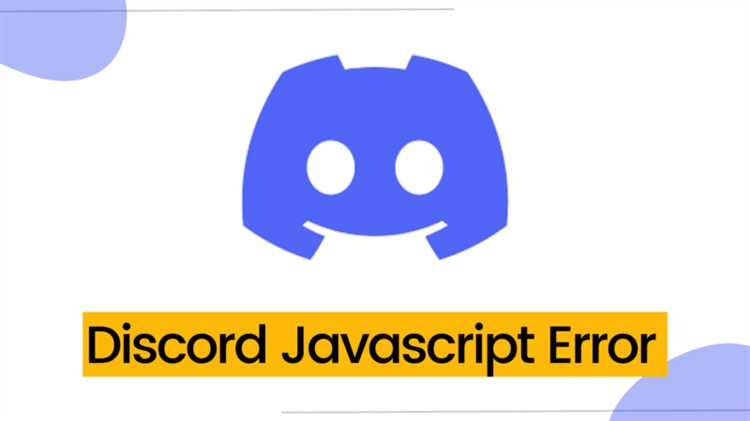
Перед установкой убедитесь, что на системе установлен Node.js версии не ниже 16.9.0, так как более старые версии не поддерживаются discord.js.
- Откройте терминал в каталоге вашего проекта или создайте новый с помощью
npm init -y. - Установите discord.js последней версии командой:
npm install discord.js - Проверьте, что библиотека установилась корректно:
npm list discord.js
Если вы планируете использовать команды слэш и взаимодействия, дополнительно потребуется установить библиотеку @discordjs/rest и типы:
npm install @discordjs/rest discord-api-types- Для TypeScript-проектов добавьте:
npm install -D @types/node
Для запуска бота потребуется токен. Получите его в Discord Developer Portal и сохраните в переменной окружения или файле .env. Пример:
DISCORD_TOKEN=ваш_токен_бота
Убедитесь, что при запуске файл .env загружается с использованием пакета dotenv:
npm install dotenv- Добавьте в начало вашего скрипта:
require('dotenv').config();
Проверка установленной версии Node.js
Для корректной работы библиотеки discord.js требуется Node.js версии не ниже 16.9.0. Перед установкой убедитесь, что у вас установлена подходящая версия.
Откройте терминал и выполните команду:
node -vКоманда выведет текущую версию Node.js. Например:
v18.17.1Если версия ниже 16.9.0, необходимо обновить Node.js. Для пользователей Windows и macOS рекомендуется загрузить актуальный установщик с официального сайта:
https://nodejs.orgПользователи Linux могут использовать пакетный менеджер. Например, для Ubuntu:
sudo apt update
sudo apt install nodejs npmЛибо через n – менеджер версий Node.js:
sudo npm install -g n
sudo n stableПосле обновления снова выполните node -v и убедитесь, что версия соответствует требованиям библиотеки.
Установка Node.js при его отсутствии

Перейдите на официальный сайт Node.js по адресу https://nodejs.org/. На главной странице выберите LTS-версию – она стабильнее и рекомендуется для большинства проектов, включая работу с Discord API.
Скачайте установочный файл для вашей операционной системы: Windows – .msi, macOS – .pkg, Linux – по инструкции ниже. Запустите инсталлятор и следуйте шагам мастера, не отключая опцию установки npm.
Для Linux откройте терминал. На Debian/Ubuntu выполните:
curl -fsSL https://deb.nodesource.com/setup_lts.x | sudo -E bash -
sudo apt-get install -y nodejsНа Arch Linux используйте:
sudo pacman -S nodejs npmПосле установки проверьте версии:
node -v
npm -vЕсли команды возвращают версии, установка прошла успешно. Далее можно переходить к установке библиотеки discord.js.
Создание нового проекта с использованием npm
Для начала работы с библиотекой discord.js необходимо создать отдельную директорию проекта и инициализировать её как npm-проект. Это обеспечит управление зависимостями и конфигурацией среды.
- Откройте терминал и создайте новую папку проекта:
mkdir discord-bot - Перейдите в созданную директорию:
cd discord-bot - Инициализируйте
package.jsonс подробной настройкой:npm initУкажите осмысленные значения для следующих полей:
- name – короткое имя проекта без пробелов
- version – рекомендуется начинать с
1.0.0 - entry point – основной файл, например
index.js - license – если не уверены, укажите
MIT
- Для быстрой инициализации без вопросов:
npm init -yЭто создаст
package.jsonс настройками по умолчанию. Параметры можно изменить вручную.
После выполнения этих шагов в корне проекта появится файл package.json, необходимый для установки discord.js и других зависимостей.
Установка библиотеки discord.js через npm
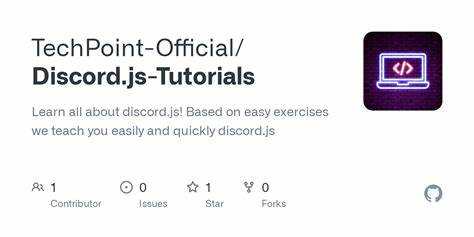
Перед установкой убедитесь, что установлен Node.js версии 16.9.0 или выше. Проверить текущую версию можно командой node -v. При необходимости обновите Node.js с официального сайта.
Создайте новый каталог проекта и инициализируйте файл package.json с помощью команды npm init -y. Это необходимо для управления зависимостями.
Для установки последней стабильной версии discord.js выполните команду: npm install discord.js. Убедитесь, что в консоли отсутствуют ошибки установки.
Если вы планируете использовать голосовые функции, дополнительно установите пакет @discordjs/voice: npm install @discordjs/voice.
Для корректной работы с REST API рекомендуется также установить dotenv для хранения токена: npm install dotenv.
Проверить успешность установки можно, выполнив node и затем require('discord.js'). При отсутствии ошибок библиотека готова к использованию.
Проверка корректности установки discord.js
Далее создайте файл test.js со следующим кодом:
const { Client, GatewayIntentBits } = require('discord.js');
const client = new Client({ intents: [GatewayIntentBits.Guilds] });
client.once('ready', () => {
console.log(`Бот запущен: ${client.user.tag}`);
});
client.login('ВАШ_ТОКЕН_БОТА');
Замените ВАШ_ТОКЕН_БОТА на действительный токен вашего Discord-бота. Запустите скрипт командой node test.js. Если в консоли появится сообщение Бот запущен: …, значит библиотека работает корректно и взаимодействие с Discord API установлено.
В случае ошибки MODULE_NOT_FOUND убедитесь, что вы запустили npm install discord.js в правильной директории, и что версия Node.js соответствует требованиям discord.js (рекомендуется не ниже 16.9.0).
Настройка файла.env для хранения токена бота
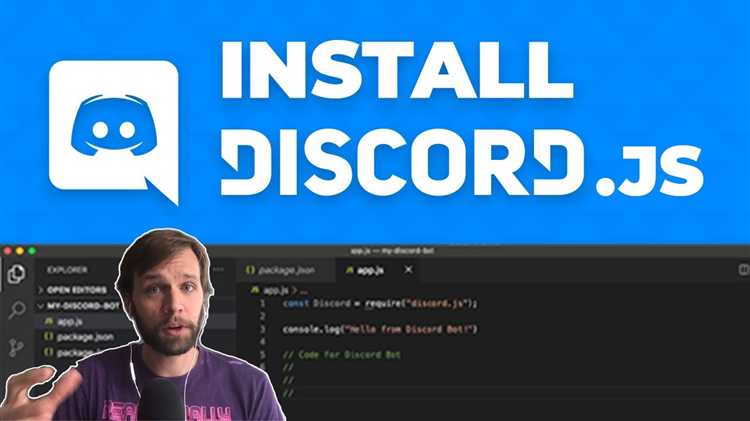
Создайте в корне проекта файл с именем .env. В этом файле храните токен бота в формате TOKEN=ваш_токен_здесь. Например:
TOKEN=NzI1NzYyNzA0NjEyNjkzNDQ4.XfJj8w.FBsyEXAMPLEtoken12345
Чтобы Node.js мог считать переменные из .env, установите пакет dotenv командой npm install dotenv. Затем в основном файле бота (например, index.js) добавьте в начало:
require('dotenv').config();
Доступ к токену получите через process.env.TOKEN. Например:
client.login(process.env.TOKEN);
Файл .env не должен попадать в систему контроля версий. Добавьте его в .gitignore для защиты токена от публикации.
Импорт discord.js в основной файл проекта

Для начала работы с библиотекой discord.js в вашем основном файле проекта (обычно index.js или app.js) необходимо импортировать модуль с помощью команды require. Убедитесь, что установлен Node.js версии не ниже 16.6.0, так как более старые версии не поддерживают все функции библиотеки.
Импорт выполняется одной строкой:
const { Client, GatewayIntentBits } = require('discord.js');
Здесь Client – основной класс для взаимодействия с Discord API, а GatewayIntentBits нужны для указания интентов (намерений), которые определяют события, которые бот будет обрабатывать. Это обязательный шаг с версии discord.js 13 и выше.
После импорта создайте экземпляр клиента с нужными интентами:
const client = new Client({ intents: [GatewayIntentBits.Guilds, GatewayIntentBits.GuildMessages] });
Включайте только те интенты, которые реально необходимы вашему боту, чтобы минимизировать использование ресурсов и избежать проблем с правами доступа.
После создания клиента можно подключать обработчики событий и запускать бота через client.login('ВАШ_ТОКЕН'). Убедитесь, что токен хранится в переменных окружения или в отдельном конфигурационном файле, чтобы исключить его попадание в публичные репозитории.
Первичный запуск Discord-бота для проверки соединения
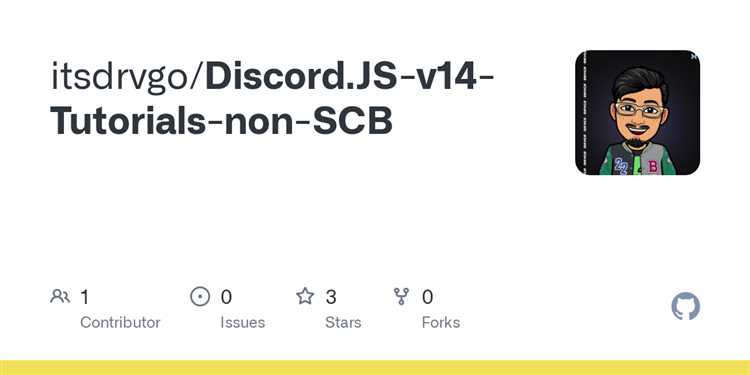
После установки библиотеки discord.js необходимо создать основной файл, например index.js. В этом файле подключите модуль и инициализируйте клиента следующим кодом:
const { Client, GatewayIntentBits } = require('discord.js');
const client = new Client({ intents: [GatewayIntentBits.Guilds] });
Зарегистрируйте обработчик события ready, который сработает при успешном подключении бота к Discord:
client.once('ready', () => {
console.log(`Бот ${client.user.tag} успешно запущен`);
});
Для подключения используйте метод login с вашим токеном бота, полученным в Discord Developer Portal. Например:
client.login('ВАШ_ТОКЕН_ЗДЕСЬ');
Запустите скрипт командой node index.js. Если в консоли появится сообщение с именем бота, соединение установлено корректно. В противном случае проверьте правильность токена и наличие необходимых прав у бота.
Вопрос-ответ:
Как правильно установить библиотеку discord.js для Node.js на моём компьютере?
Для установки библиотеки discord.js сначала нужно убедиться, что на компьютере установлен Node.js. Затем откройте терминал или командную строку, перейдите в папку вашего проекта и выполните команду npm install discord.js. Это загрузит и добавит библиотеку в зависимости вашего проекта. После этого можно подключать discord.js в коде через require('discord.js').
Какие версии Node.js совместимы с последними версиями discord.js?
Для работы с современными выпусками discord.js обычно требуется Node.js версии 16.9.0 или выше. Старые версии Node.js могут не поддерживать некоторые возможности библиотеки, поэтому рекомендуется использовать актуальную стабильную версию Node.js. Если вы используете более старую среду, возможно, придётся обновить Node.js, чтобы избежать ошибок при запуске бота.
Что делать, если после установки discord.js при запуске проекта возникает ошибка «Cannot find module ‘discord.js'»?
Ошибка указывает на то, что библиотека discord.js не была корректно установлена или проект не может её найти. Проверьте, что вы находитесь в правильной папке проекта и выполнили команду установки через npm install discord.js. Иногда помогает удаление папки node_modules и файла package-lock.json с последующей переустановкой зависимостей командой npm install. Убедитесь, что файл package.json содержит discord.js в списке зависимостей.
Можно ли установить конкретную версию discord.js, если нужна стабильная работа с проектом?
Да, для этого укажите номер нужной версии в команде установки, например, npm install discord.js@14.11.0. Это позволит зафиксировать используемую версию и избежать неожиданных изменений при обновлении. В файле package.json версия библиотеки будет записана с учётом конкретного номера, что помогает поддерживать проект в рабочем состоянии.
Как проверить, что discord.js установлена и готова к использованию в проекте на Node.js?
После установки можно создать простой файл, например test.js, и написать в нём код: const Discord = require('discord.js'); console.log(Discord.version);. Если при запуске команды node test.js в терминале выводится номер версии библиотеки, значит установка прошла успешно и библиотека доступна в проекте. В противном случае появится ошибка, которую нужно анализировать.
Какие шаги нужно выполнить, чтобы установить библиотеку discord.js для Node.js?
Для установки discord.js сначала убедитесь, что у вас установлен Node.js. Затем откройте терминал в папке вашего проекта и выполните команду npm init -y для создания файла package.json. После этого выполните команду npm install discord.js — это скачает и добавит библиотеку в ваш проект. После завершения установки можно импортировать discord.js в ваш код с помощью require('discord.js').
Почему при установке discord.js возникает ошибка и как её исправить?
Ошибки при установке discord.js часто связаны с устаревшей версией Node.js или npm. Для начала проверьте текущую версию Node.js командой node -v и обновите её, если она ниже рекомендуемой (обычно не ниже 16.x). Также проверьте npm с помощью npm -v. Если ошибки продолжаются, попробуйте удалить папку node_modules и файл package-lock.json, а затем выполните установку заново. Иногда помогает очистка кэша npm командой npm cache clean --force.






